
时间:2020-10-31 12:12:07 来源:www.win10xitong.com 作者:win10
win10系统对大家来说可能都不会陌生,但是还是会遇到Win10 1909不能正常关机只能按电源键强制关机怎办的问题时不知道如何解决。新手用户往往在遇到Win10 1909不能正常关机只能按电源键强制关机怎办情况的时候就束手无策了,不知道如何是好,那我们应当怎么处理呢?我们只需要按照:1、点击左下角开始菜单旁的搜索框,搜索框中输入控制面板,点击系统给出的最佳匹配控制面板应用;2、控制面板窗口中,切换到类别查看方式,然后找到并点击系统和安全 - 电源选项就完美的搞定了。刚才说得方法是一个概括,不是很全面,如果你没有看懂,那我们下面就详细的带来Win10 1909不能正常关机只能按电源键强制关机怎办的详尽操作技巧。
方法/步骤:
方法一
1、点击左下角开始菜单旁的搜索框,搜索框中输入控制面板,点击系统给出的最佳匹配控制面板应用;
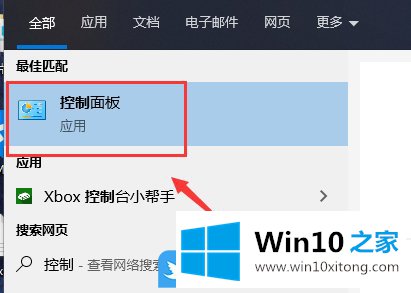
2、控制面板窗口中,切换到类别查看方式,然后找到并点击系统和安全 - 电源选项;
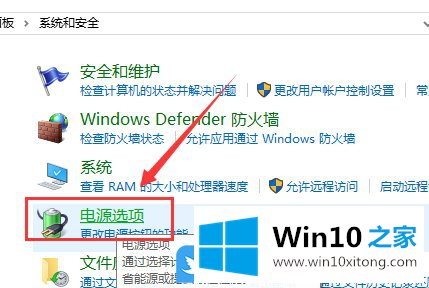
3、电源选项窗口,点击左侧的选择电源按钮的功能,打开系统设置;
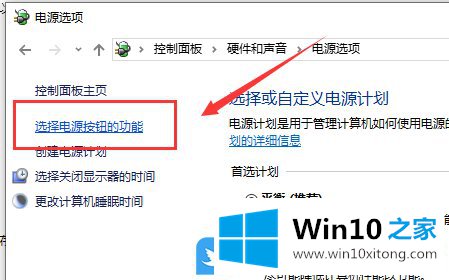
4、系统设置下,点击更改当前不可用的设置;
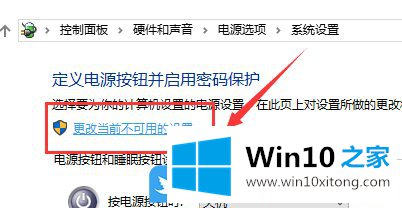
5、找到关机设置,取消勾选启用快速启动(推荐),这有助于在关机之后更快地启动电脑,不会影响重启,最后点击保存修改即可;
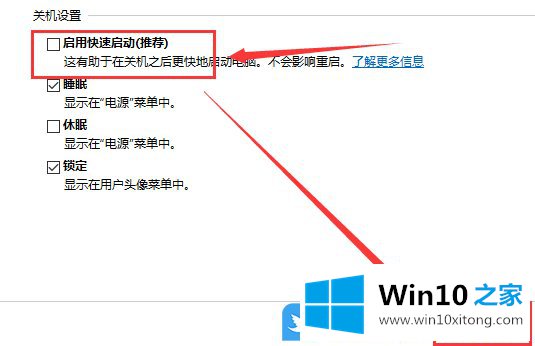
6、点击左下角的开始菜单,在打开的菜单项中,点击电源按钮,打开的选项中,选择关机,应该就可以顺利关机了。如果此次的设置能够顺利关机后,我们在下次开机的时候,在刚才系统设置窗口中,点击勾选启用快速启动前面小方框(不影响关机),再点击保存修改即可;
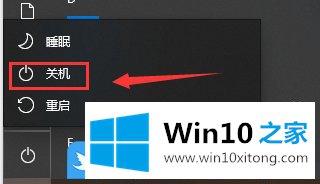
方法二
1、按 Ctrl + Shift + Esc 组合键,可以快速打开任务管理器,然后点击左上角的文件,在打开的下拉项中,选择运行新任务;
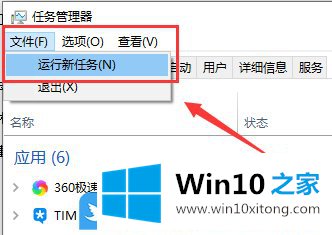
2、新建任务窗口中,输入:Powershell 命令,确定或回车,可以快速打开WindowsPowershell窗口(推荐勾选以系统管理权限创建此任务);
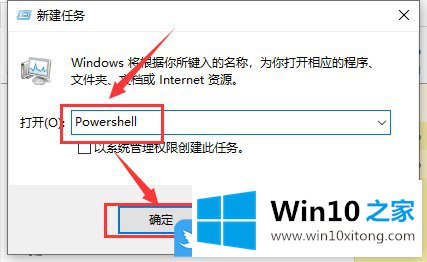
3、在管理员Windows Powershell中,输入以下两条命令:(第二条命令需要点击回车)
$manifest =
(Get-AppxPackage Microsoft.WindowsStore).InstallLocation + 'AppxManifest.xml'
; Add-AppxPackage -DisableDevelopmentMode -Register $manifest
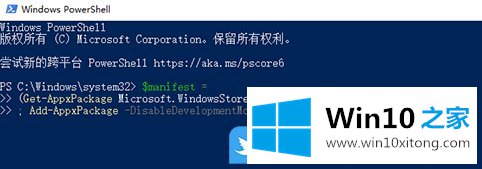
Get-AppXPackage
-AllUsers |Where-Object {$_.InstallLocation -like "*SystemApps*"}
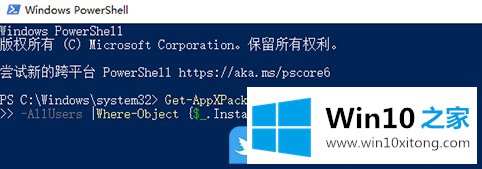
4、最后命令执行完成后,关闭Windows Powershell并重启电脑即可;
以上就是Win10 1909不能正常关机只能按电源键强制关机怎办文章。
上述内容就是Win10 1909不能正常关机只能按电源键强制关机怎办的详尽操作技巧,这样就可以解决好了,通过上面讲的方法就可以解决Win10 1909不能正常关机只能按电源键强制关机怎办的问题了,希望对您有所帮助。